Kaip iš naujo nustatyti numatytąsias programas „Android“.
"Google" Herojus Androidas / / February 02, 2022

Paskutinį kartą atnaujinta

Kai atidarote failą arba spustelėsite nuorodą, „Android“ įrenginys pasirinks numatytąją programą, kad jį atidarytų. Naudodami šį vadovą galite iš naujo nustatyti numatytąsias „Android“ programas.
Jei esate „Android“ naudotojas, galbūt esate įdiegę kelias programas, kurios atlieka tą patį veiksmą. Pavyzdžiui, kai atidarote nuotrauką, „Android“ įrenginys gali paklausti, kurioje programoje norite ją atidaryti. Arba jis gali automatiškai naudoti jūsų pasirinktą numatytąją programą nuotraukoms peržiūrėti.
Tačiau nesate įstrigę naudodami numatytąją programą. Galite lengvai iš naujo nustatyti numatytąsias programas „Android“ ir perjungti į kitą programą, kurią norite naudoti, atlikdami toliau nurodytus veiksmus.
Kaip iš naujo nustatyti atskiras programas „Android“.
Yra keli būdai, kaip iš naujo nustatyti programas „Android“ įrenginyje. Galite iš naujo nustatyti konkrečią programą arba pereiti prie branduolinės programos ir iš naujo nustatyti jas visas. Pradėsime nuo to, kaip iš naujo nustatyti atskiras numatytas programas „Android“.
Jei norite iš naujo nustatyti atskirą programą „Android“, atlikite toliau nurodytus veiksmus.
- Atidaryk Nustatymai programa „Android“ telefone ar planšetiniame kompiuteryje.
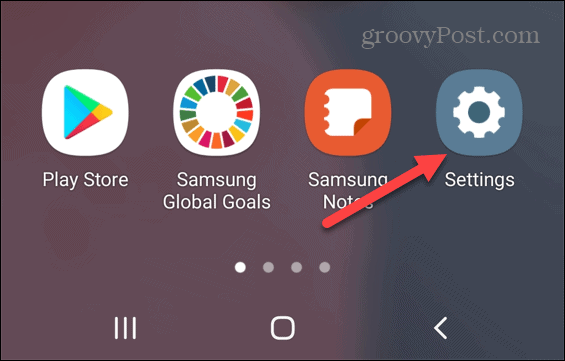
- Nuo Nustatymai meniu, bakstelėkite Programėlės.
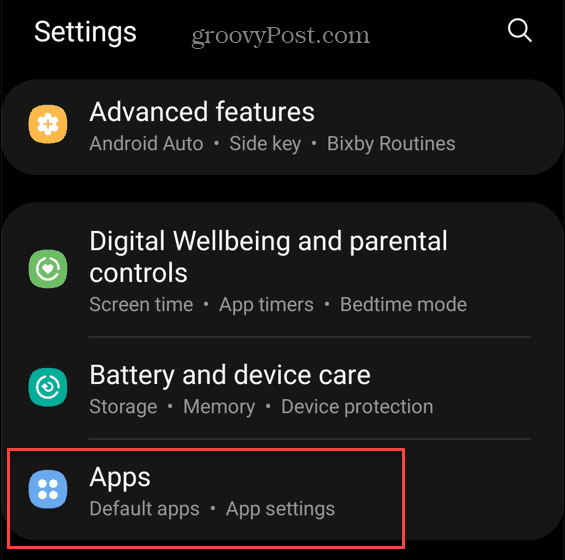
- Bakstelėkite Pasirinkite numatytąsias programas variantas.
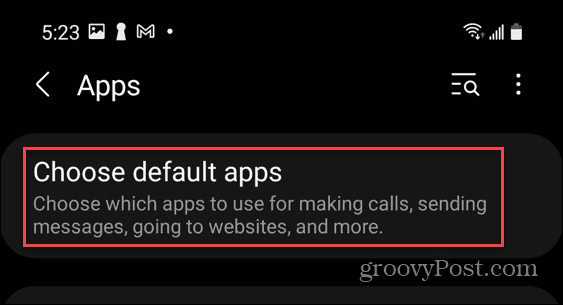
- Programų sąraše bakstelėkite programą, kurią norite pakeisti, ir nustatykite ją kaip numatytąją, kurią norite pakeisti. Pavyzdžiui, bakstelėkite Naršyklės programa Norėdami pasirinkti kitą žiniatinklio naršyklę, perjungdami iš „Google Chrome“ į tokią alternatyvą kaip „Brave“.
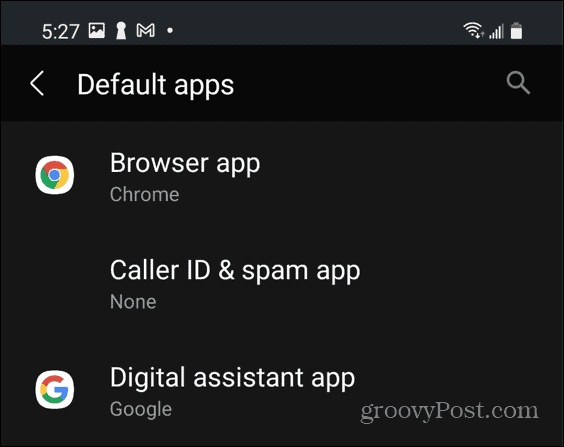
Kai kitą kartą atidarysite nuorodą iš kitos programos, ji bus atidaryta programoje, kurią pasirinkote kaip numatytąją. Atskirai pasirinkti programas, kurias norite nustatyti iš naujo, yra gerai, jei norite pakeisti tik vieną ar dvi.
Kaip iš naujo nustatyti visas numatytąsias programas „Android“.
Jei norite pradėti visiškai iš naujo, galite iš naujo nustatyti visas numatytąsias „Android“ programas į standartinę įrenginio konfigūraciją.
Jei norite iš naujo nustatyti visas numatytas programas „Android“, atlikite toliau nurodytus veiksmus.
- Atidaryk Nustatymai programėlę telefone ar planšetiniame kompiuteryje.
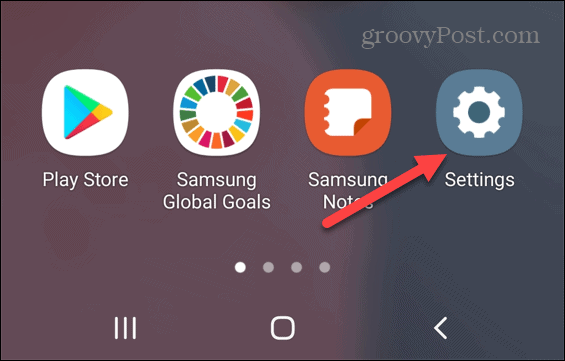
- Bakstelėkite Programėlės viduje konors Nustatymai Meniu.
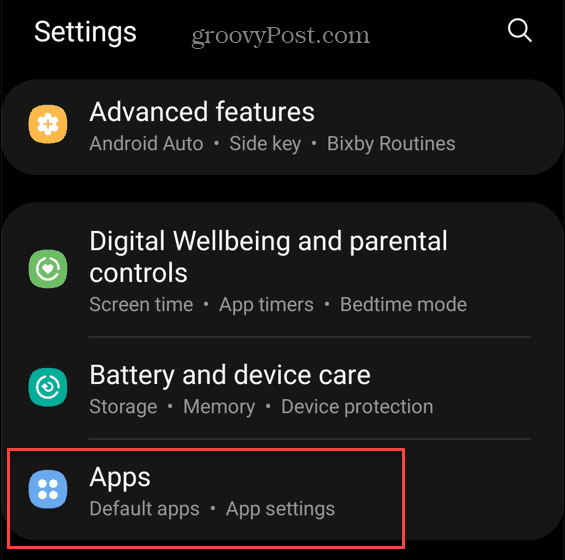
- Tada bakstelėkite trijų taškų meniu viršutiniame dešiniajame kampe.
- Meniu bakstelėkite Iš naujo nustatykite programos nuostatas.
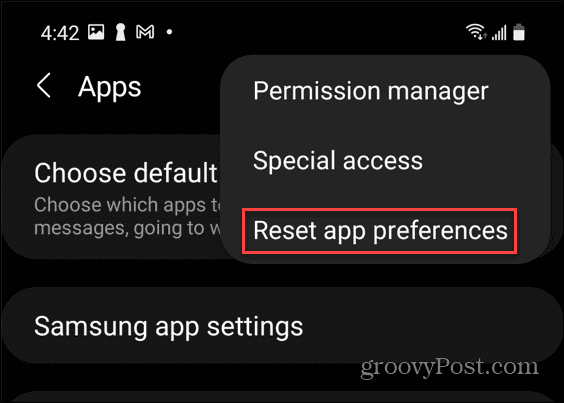
- Kai pasirodys patvirtinimo dialogo langas, bakstelėkite Nustatyti iš naujo mygtuką.
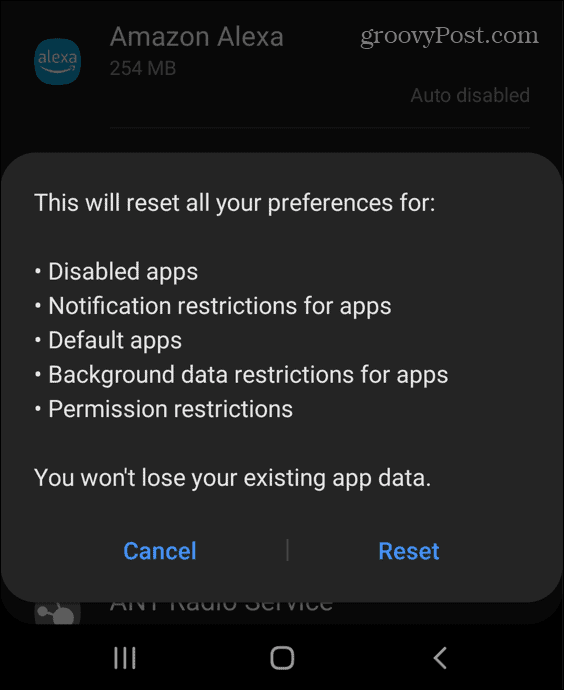
Pastaba: Tai iš naujo nustatys viską, įskaitant programos leidimų apribojimus, programų pranešimus ir kt. Jei nesate tikri, ar norite viską nustatyti iš naujo, naudokite anksčiau pateiktą parinktį. Tai suteikia daugiau galimybių valdyti konkrečias numatytas programas.
Kiti veiksmai „Android“.
Atlikę aukščiau nurodytus veiksmus, turėtumėte iš naujo nustatyti numatytąsias programas „Android“. Jei jums nepatinka tam tikra programa, visada galite lengvai perjungti į kitą.
„Android“ nuėjo ilgą kelią nuo pirmųjų dienų ir turi daugybę gudrybių, kurias galite naudoti norėdami pagerinti vartotojo patirtį. Pavyzdžiui, galite Raskite „Wi-Fi“ slaptažodį „Android“. naudoti jį kitur. Jei turite mėgstamą programą, kurią norite naudoti, netgi galite įdiegti „Android“ programas „Windows 11“. vietoj to naudoti juos savo kompiuteryje.
Kaip rasti „Windows 11“ produkto kodą
Jei jums reikia perkelti „Windows 11“ produkto kodą arba tiesiog jo reikia švariai įdiegti OS,...
Kaip išvalyti „Google Chrome“ talpyklą, slapukus ir naršymo istoriją
„Chrome“ puikiai išsaugo naršymo istoriją, talpyklą ir slapukus, kad optimizuotų naršyklės veikimą internete. Jos kaip...
Kainų suderinimas parduotuvėje: kaip gauti kainas internetu perkant parduotuvėje
Pirkimas parduotuvėje nereiškia, kad turite mokėti didesnę kainą. Dėl kainų atitikimo garantijų galite gauti nuolaidų internetu apsipirkdami...
Kaip padovanoti „Disney Plus“ prenumeratą su skaitmenine dovanų kortele
Jei jums patiko „Disney Plus“ ir norite juo pasidalinti su kitais, štai kaip nusipirkti „Disney+“ dovanų prenumeratą...



